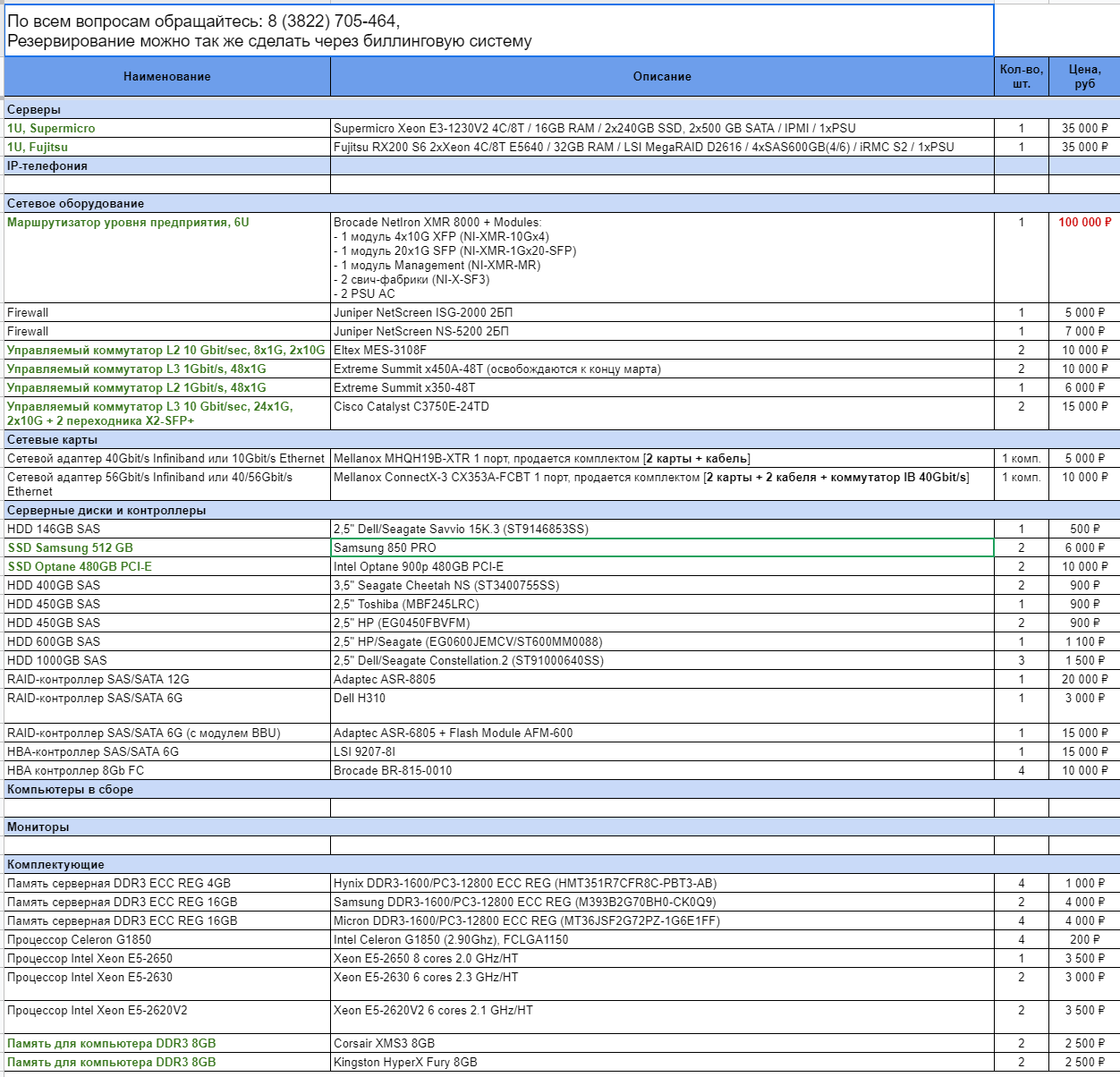Представляем Breakathon, наш первый в своем роде опыт сообщества для стресс-тестирования производительности Kubernetes Kapsule
Отмечая первую годовщину создания нашего контейнерного оркестратора Kubernetes Kapsule, мы рады сообщить, что запускаем инновационный и ориентированный на сообщество опыт: Breakathon. 25 марта разработчики и сообщества пользователей всех уровней приглашаются проверить пределы кластеров Kubernetes Kapsule и по-настоящему проверить свои навыки, сочетая веб-разработку, управление несколькими кластерами, тематические исследования AI и анализ производительности.
The Breakathon — «Вы уровень босса?»
Этот 9-часовой марафон технологических задач, основанный на концепции традиционного хакатона, имеет изюминку. Scaleway также предлагает своему сообществу проверить пределы своего решения Kubernetes Kapsule самым креативным и экстремальным способом. Breakathon предоставит участникам беспрецедентную возможность участвовать в построении значимой экосистемы, получая при этом удовольствие.
Виртуальное мероприятие открыто для участников из разных слоев общества, с разной степенью знаний и опыта. Предварительное знание Docker или даже Kubernetes является плюсом, но для поддержки новичков будут предоставлены учебные пособия и вебинары от экспертов Scaleway. Каждая задача будет должным образом отслеживаться во время мероприятия, и жюри, состоящее из экспертов Kubernetes, выберет команды-победители, которые будут награждены высокотехнологичными призами, такими как компьютер, изготовленный на заказ, аксессуары, кредиты для всей экосистемы Scaleway и многое другое. более.
www.scaleway.com/en/kubernetes-kapsule/
The Breakathon — «Вы уровень босса?»
Этот 9-часовой марафон технологических задач, основанный на концепции традиционного хакатона, имеет изюминку. Scaleway также предлагает своему сообществу проверить пределы своего решения Kubernetes Kapsule самым креативным и экстремальным способом. Breakathon предоставит участникам беспрецедентную возможность участвовать в построении значимой экосистемы, получая при этом удовольствие.
Виртуальное мероприятие открыто для участников из разных слоев общества, с разной степенью знаний и опыта. Предварительное знание Docker или даже Kubernetes является плюсом, но для поддержки новичков будут предоставлены учебные пособия и вебинары от экспертов Scaleway. Каждая задача будет должным образом отслеживаться во время мероприятия, и жюри, состоящее из экспертов Kubernetes, выберет команды-победители, которые будут награждены высокотехнологичными призами, такими как компьютер, изготовленный на заказ, аксессуары, кредиты для всей экосистемы Scaleway и многое другое. более.
Участие в Kubernetes Kapsule Breakathon — это способ не только проверить, насколько хорошо пользователи знают Kubernetes, независимо от вашего уровня, но и пригласить их участвовать и влиять на развитие продукта. В настоящее время Kubernetes Kapsule предлагает следующие возможности: иногда недостаточно используются. Редакторы программного обеспечения сместили свои приоритеты и теперь активно инвестируют в модели SaaS (программное обеспечение как услуга). Мы хотим демистифицировать сложность безопасности в облаке и архитектуре Kubernetesсказала Эммануэль Демомпион, менеджер по продуктам Scaleway Kubernetes Капсула.
www.scaleway.com/en/kubernetes-kapsule/